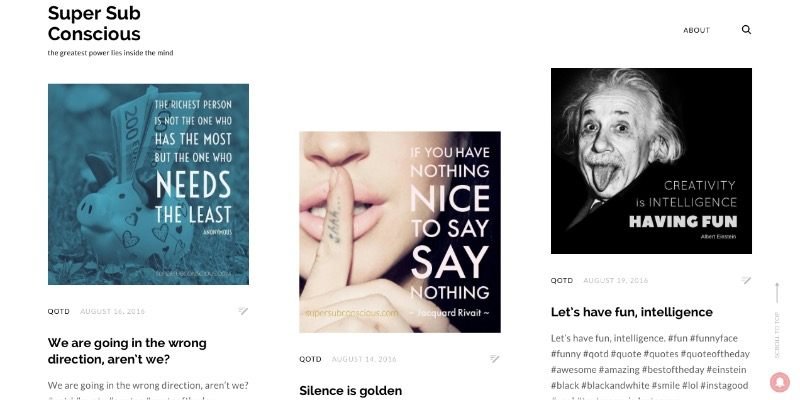Избранные изображения — важная часть любой публикации в блоге. Изображения будут использоваться на последней странице блога, в слайдерах, в репостах Facebook и во многих других онлайн-действиях. Но для добавления избранного изображения в сообщение блога WordPress вам необходимо загрузить изображение в библиотеку и выбрать его оттуда. Что делать, если изображение, которое вы хотите использовать, находится где-то в Интернете? Вам нужно сначала загрузить его на жесткий диск, а затем снова загрузить в галерею? Можете ли вы без проблем использовать внешние изображения в качестве избранных?
Рекомендованное изображение с URL — это плагин WordPress, который позволяет вам легко и быстро установить внешнее изображение в качестве избранного изображения вашего сообщения. После активации все, что вам нужно, это URL-адрес внешнего изображения, и все будет работать безупречно.
Начало работы с плагином
Для начала вам необходимо сначала установить плагин. Если вы раньше использовали WordPress, вы знаете процедуру: перейдите в «Плагины ->Добавить новый», затем найдите «Рекомендуемое изображение по URL» и установите его.
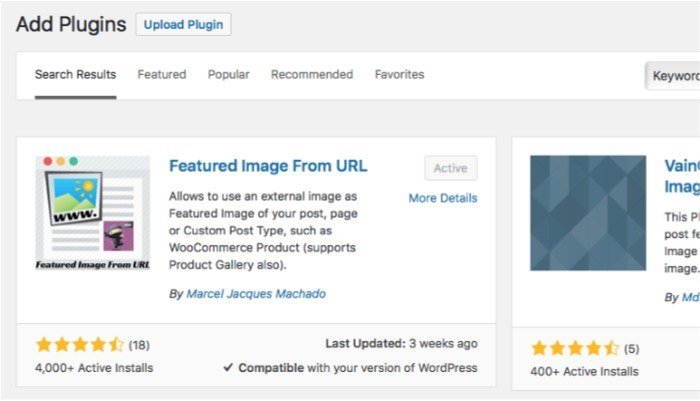
После активации плагина вы можете начать использовать его, создав новую публикацию или отредактировав существующую. Перейдите к опциям справа и найдите поле «Внешнее избранное изображение». Вы увидите поле, в которое можно вставить URL-адрес изображения, которое вы хотите использовать.
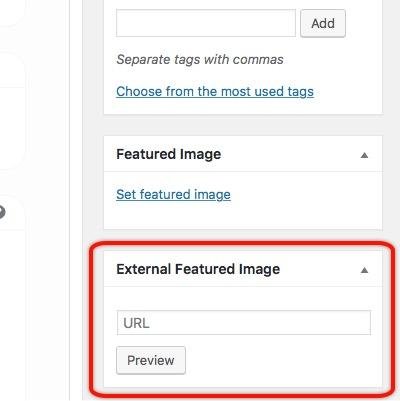
Поиск внешних URL
Совет перед продолжением процесса: помните, что не всем нравится, когда их изображения используются на других сайтах — популярный термин «горячие ссылки». Изображения с горячими ссылками требуют денег и ресурсов сервера, особенно для небольших онлайн-издателей, но при этом трафик не сопровождается расходами. Все потери без выгоды. Поэтому будьте внимательны и используйте плагин только с изображениями, на которые разрешены прямые ссылки.
Если вы хотите использовать изображение Instagram в качестве объекта, перейдите на вкладку «Текст» в редакторе сообщений и скопируйте URL-адрес изображения.
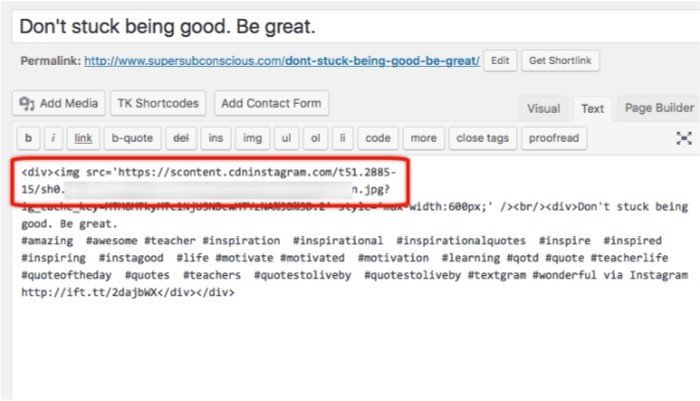
Вставьте его в поле URL; изображение Instagram появится и автоматически будет добавлено в качестве избранного изображения вашей публикации.
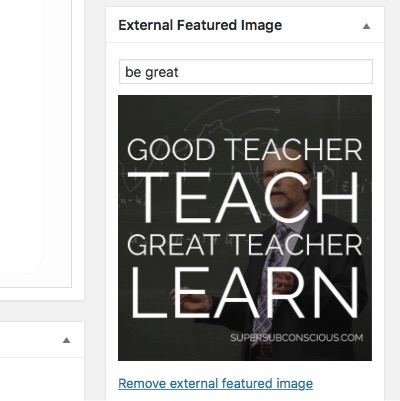
Как вы уже догадались, с плагином вы можете использовать любой URL-адрес изображения. Поскольку к изображениям в вашей библиотеке также прикреплены URL-адреса, они также совместимы с плагином. Если у вас есть изображения из других ваших блогов или веб-сайтов, вы можете использовать их в качестве избранных изображений с помощью этого плагина.
Чтобы найти URL-адрес изображения в галерее WordPress, откройте «Медиа ->Библиотека» и щелкните изображение, которое вы хотите использовать.
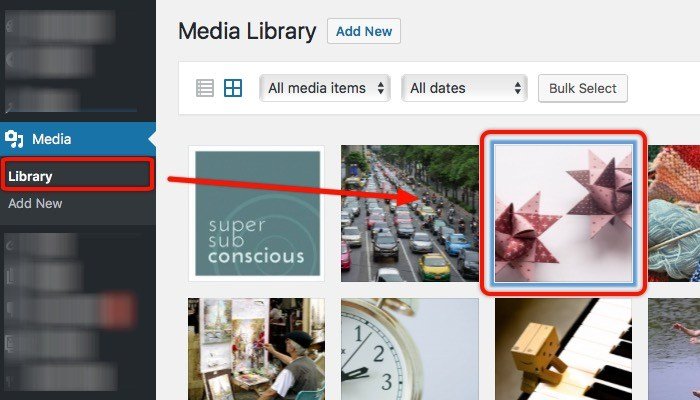
Вы можете найти URL-адрес изображения на правой боковой панели в поле «URL».

Дополнительные возможности
Плагин имеет дополнительные функции. Первый — это возможность использовать до четырех изображений в качестве слайд-шоу вместо традиционного одного изображения, а второй — использовать видео для замены избранного изображения. Также есть возможность добавлять стиль CSS и эффекты при наведении. Но эта дополнительная функция доступна только в премиум-версии. Если они вам нужны, вы можете сделать пожертвование разработчику, и он отправит обновление по электронной почте.
Вам когда-нибудь приходилось использовать внешние изображения в качестве избранных изображений ваших публикаций? Вы пробовали использовать избранное изображение из плагина URL? Или вы используете для этого другие плагины? Поделитесь, используя комментарии ниже.